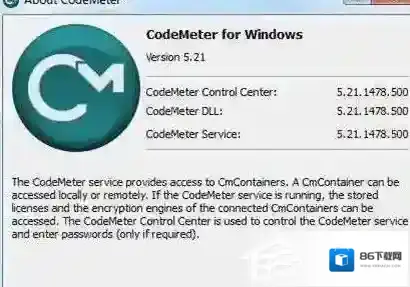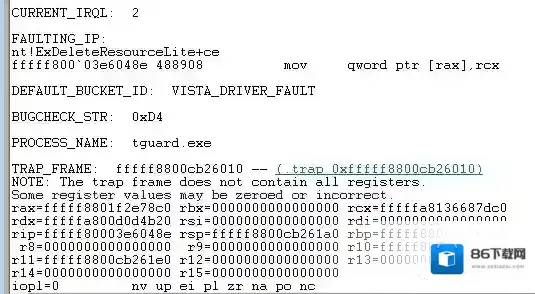win7移动硬盘找不到怎么办?无法识别移动硬盘的解决方法
win7旗舰版移动硬盘找不到怎么办?移动硬盘是非常方便的数据存储工具,容量比U盘大得多,硬件损坏率也比U盘小,寿命高。当我们想要在win7系统计算机中将一些重要数据资料复制保存到移动硬盘中,防止电脑系统损坏数据资料,连接移动硬盘后却没有看到移动硬盘的现象,是怎么回事呢?winwin7小编在本文中将给大家分享介绍下无法识别移动硬盘的解决方法!winwin7推荐:大白菜WIN7 64位旗舰版下载(新机型自带USB3.0)V2018.12win7无法识别移动硬盘的解决方法:1、首先排除是否是安全软件阻止了,或者有报安全问题导致无法显示,我们可以先关闭,如图所示,小编开启了一款杀软中的防护中心的U盘保护会有影响。

Windows7移动硬盘
2、排除是否是USB接口的问题,换个USB接口看看,电脑上每个USB接口供电能力也不一样,USB供电能力不足也会出现这种现象,所以移动硬盘的数据线会有2个USB接口,建议都插上!所以出现较多的还是USB接口供电不足,或者USB接口接触不良,你试着将你的移动硬盘连到别人的电脑上试试,确定是否是你的硬盘有问题。3、在计算机上单击右键,选择计算机管理,左侧点击 存储–磁盘管理,然后查看是否可以看到移动硬盘的磁盘盘符,如有有的话看一下是不是 没有 盘符名字 ,单击右键更改驱动器和路径,然后点击添加,添加一个盘符名;此外如果新买的移动硬盘的话可以在计算机管理界面,磁盘管理中将移动硬盘进行格式化,格式化后即可看到磁盘盘符!以上便是无法识别移动硬盘的解决方法,有遇到相同问题的用户快去试试吧!相关文章:固态+机械双硬盘,机械硬盘卡顿的原因及解决方法硬盘读不出文件复制不出来怎么办?
Windows7软件相关内容
-
计算机出现d3dcompiler_43.dll缺失的弹窗时该如何解决?
相信许多小伙伴在自己的电脑上打开某个应用或者电脑游戏时,就会弹出各式各样的弹框,而d3dcompiler_43.dll丢失这个情况,也出现在了不少小伙伴们的电脑上!但许多小伙伴找不到合适的解决办法,怎么办呢?本次小编就为小伙伴们带来了d3dcompi...2025-10-01 -
电脑无法使用读卡器怎么办?给电脑安装读卡器驱动的方法
Windows7读卡器驱动 手动安装读卡器驱动的方法 1、右击计算机图标,选择属性选项。 Windows7选项 2、进入到系统窗口中,选择设备管理器选项。 Windows7选择 3、打开设备管理器后,将磁盘驱动器展开。 Windows7设备管理器 4...2025-10-01 -

-
光盘映像文件不知道怎么打开?Win7系统打开光盘映像文件的图文教程
光盘映像文件并不多见,可能很多用户都不知道应该怎么打开,最近就有win7用户问小编说自己的工作需要打开光盘映像文件操作不知道应该怎么操作,下面小编就带来win7系统打开光盘映像文件的图文教程吧。 Windows7光盘映像文件 win7系统打开光盘映像...2025-10-01 -
win7怎么隐藏C盘?用组策略隐藏C盘的方法教程
用组策略隐藏C盘的具体方法如下: 1、按下电脑win键+R开启运行。 Windows7隐藏 2、然后输入gpedit.msc,进入组策略。 Windows7组策略 3、点击用户配置下的管理模块。 Windows7点击 4、点击windows 组件。 ...2025-10-01 -

-
Win7如何把VSD文件转换为PDF文件?
1、打开VSD文件; Windows7点击 2、点击红框勾选的文件按钮; Windows7红框 3、点击红框勾选的另存为Adobe Pdf; Windows7文件 4、点击继续; Windows7文件转换 5、再点击继续; Windows7勾选 6、...2025-10-01 -

-
Win7怎么安装威尔克姆E2.0完整教程
安装教程如下: 1、首先下载到威尔克姆E2.0安装包然后解压 Windows7点击 2、双击安装包开始安装。 Windows7威尔克姆 3、出现窗口时先点击next。 Windows7输入 4、最后点击finish。 Windows7下载 5、下面如...2025-10-01 -
Win7升级Win10数据会丢失吗?win7如何备份数据
说明:1、一般来说win7升win10数据是不会丢失的。 2、如果不放心的话我们也可以对数据进行备份。 系统备份的方法: 1、右击电脑桌面上的计算机图标,选择弹出菜单中的属性选项,打开属性菜单。 Windows7属性 2、点击属性界面的控制面板选项,...2025-10-01